 DHCP-сервера являются одними из ключевых элементов сетевой инфраструктуры, однако, в отличии от DNS-серверов или контроллеров домена, в Windows Server отсутствовали штатные механизмы обеспечения высокой доступности. Начиная с Windows Server 2012 появилась возможность создания отказоустойчивых конфигураций DHCP, о чем мы сегодня и расскажем.
DHCP-сервера являются одними из ключевых элементов сетевой инфраструктуры, однако, в отличии от DNS-серверов или контроллеров домена, в Windows Server отсутствовали штатные механизмы обеспечения высокой доступности. Начиная с Windows Server 2012 появилась возможность создания отказоустойчивых конфигураций DHCP, о чем мы сегодня и расскажем.
Онлайн-курс по устройству компьютерных сетей
На углубленном курсе "Архитектура современных компьютерных сетей" вы с нуля научитесь работать с Wireshark и «под микроскопом» изучите работу сетевых протоколов. На протяжении курса надо будет выполнить более пятидесяти лабораторных работ в Wireshark.
Перед тем, как приступать к рассказу о новых возможностях DHCP-сервера сделаем краткий экскурс в историю. До выхода Windows Server 2012 задача обеспечения высокой доступности решалась путем разделения области DHCP на две части, каждую из которых обслуживал свой сервер. Но такой подход имел множество неудобств, начиная от того, что все настройки нужно было дублировать между серверами и заканчивая тем, что в случае отказа все равно потребуется ручное вмешательство, особенно если оставшаяся часть области меньше, чем количество обслуживаемых ПК.
В Windows Server 2012 появилась возможность объединить два DHCP-сервера в конфигурацию высокой доступности, которая может работать в двух режимах: балансировки нагрузки или горячей замены.
Режим балансировки нагрузки является предпочтительным, в этом случае оба сервера одновременно обслуживают одну и ту же область, реплицируя данные между собой. Запросы клиентов делятся между серверами в заданной пропорции, по умолчанию 50/50. В случае отказа одного из серверов обслуживание продолжает оставшийся сервер.
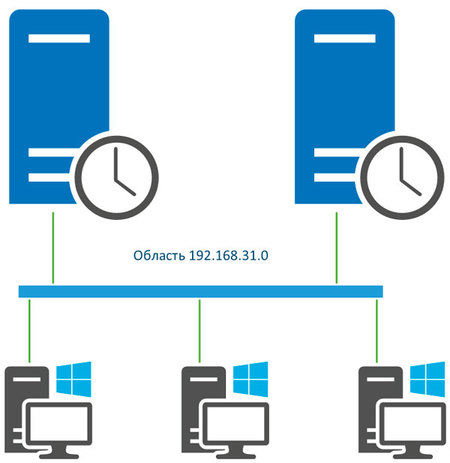 Схема работы предельно проста и аналогична работе других сетевых сервисов, таких как DNS или AD - клиентские запросы обслуживаются до тех пор, пока в сети есть хоть один сервер, способный обработать запрос. Однако есть ограничение: два сервера на область DHCP. Следует помнить и понимать, высокая доступность DHCP реализуется не на базе серверов, а на базе областей. Если один сервер содержит несколько областей, то он, соответственно, может входить в несколько конфигураций высокой доступности.
Схема работы предельно проста и аналогична работе других сетевых сервисов, таких как DNS или AD - клиентские запросы обслуживаются до тех пор, пока в сети есть хоть один сервер, способный обработать запрос. Однако есть ограничение: два сервера на область DHCP. Следует помнить и понимать, высокая доступность DHCP реализуется не на базе серверов, а на базе областей. Если один сервер содержит несколько областей, то он, соответственно, может входить в несколько конфигураций высокой доступности.
Режим горячей замены предусматривает наличие второго сервера, который реплицируется с основным в режиме реального времени, но не обслуживает запросу клиентов до тех пор, пока основной сервер является активным. Свою работу сервер горячей замены начинает только при отказе основного сервера и прекращает с его возвращением в строй.
Такая схема может быть удобна для распределенных сетей и филиалов, когда резервный сервер располагается в другой части сети, связь с которой ограничена медленным каналом. На схеме ниже показана структура, где два сервера основной сети (область 192.168.31.0) работают в режиме балансировки нагрузки, в тоже время один из этих серверов является сервером горячей замены для филиала (область 192.168.44.0).
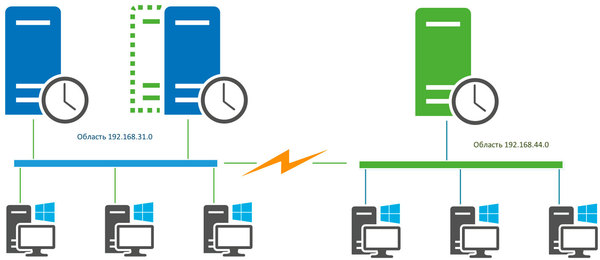 В штатном режиме все запросы сети филиала будет обслуживать сервер филиала, а в случае его отказа - сервер основного офиса. Это позволяет поддерживать высокую доступность DHCP в сети филиала без затрат на дополнительное оборудование.
В штатном режиме все запросы сети филиала будет обслуживать сервер филиала, а в случае его отказа - сервер основного офиса. Это позволяет поддерживать высокую доступность DHCP в сети филиала без затрат на дополнительное оборудование.
Как видим, возможностей вполне достаточно для реализации самых разных схем и сценариев. Перейдем от теории к практике.
На двух серверах сети, в нашем случае это контроллеры домена SRV-DC01 и SRV-DC02, добавим роль DHCP-сервера, который обязательно авторизуем в Active Directory.
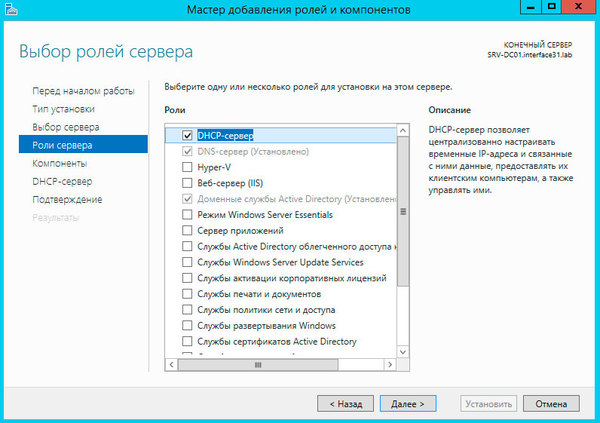 На одном из серверов добавляем и настраиваем область DHCP.
На одном из серверов добавляем и настраиваем область DHCP.
Затем щелкнув правой кнопкой мыши на нужную область, в выпадающем меню, выбираем Настройка обработки отказа.
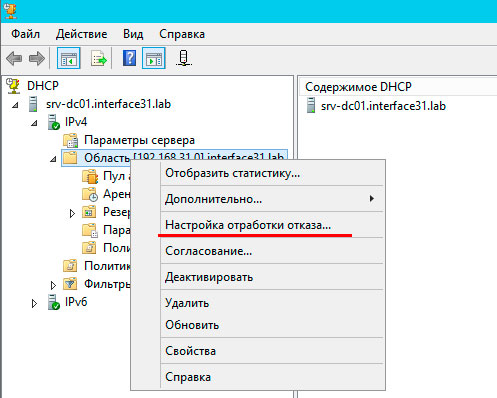 Откроется мастер, который будет содержать указанную вами область, на первом экране ничего менять не надо, поэтом сразу жмем Далее. Следующим шагом будет предложено выбрать сервер-партнер. В этом качестве может выступать любой доступный DHCP-сервер на базе Windows Server 2012. В доменной сети вам будет доступен список авторизованных серверов, в рабочей группе выберите сервер воспользовавшись кнопкой Обзор.
Откроется мастер, который будет содержать указанную вами область, на первом экране ничего менять не надо, поэтом сразу жмем Далее. Следующим шагом будет предложено выбрать сервер-партнер. В этом качестве может выступать любой доступный DHCP-сервер на базе Windows Server 2012. В доменной сети вам будет доступен список авторизованных серверов, в рабочей группе выберите сервер воспользовавшись кнопкой Обзор.
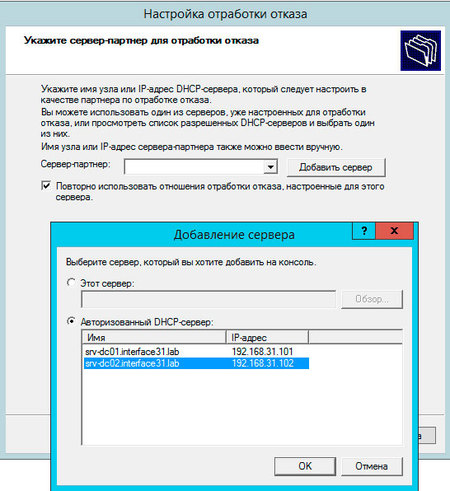 Остается выбрать режим работы, при необходимости откорректировать некоторые параметры и задать общий секрет, ключевую фразу для создания ключа шифрования, к ней предъявляются такие же требования, как и к паролям.
Остается выбрать режим работы, при необходимости откорректировать некоторые параметры и задать общий секрет, ключевую фразу для создания ключа шифрования, к ней предъявляются такие же требования, как и к паролям.
- Максимальное время упреждения для клиента - время на которое сервер-партнер продлевает аренду адресов клиентам второго сервера, если связь с ним потеряна.
- Процент распределения нагрузки - все понятно из названия, задает пропорцию распределения запросов между серверами.
- Интервал переключения состояния - время, после потери связи с партнером, когда сервер перейдет из состояния "связь потеряна" в состояние "партнер отключен"
- Проверять подлинность сообщений - между серверами устанавливается защищенный канал связи с использованием парольной фразы.
В режиме горячей замены набор опций несколько иной:
- Роль сервера-партнера - позволяет выбрать роли серверов, по умолчанию активным становится сервер, на котором настраивается обработка отказа, партнер переводится в ждущий режим.
- Адреса, выделенные для резервного сервера - часть диапазона, выделяемая резервному серверу для обслуживания новых клиентов в режиме "связь потеряна".
Указав все необходимые настройки жмем Далее и завершаем работу мастера.
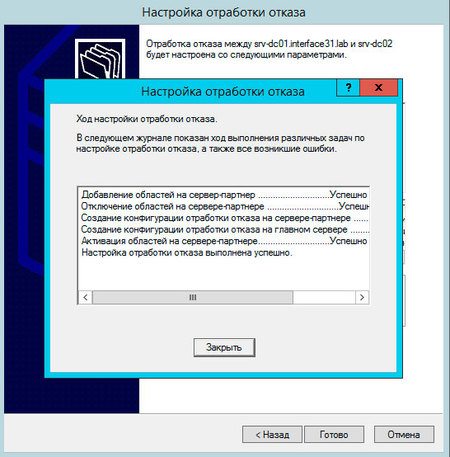 На этом настройка высокодоступного DHCP-сервера закончена и самое время разобраться как это работает.
На этом настройка высокодоступного DHCP-сервера закончена и самое время разобраться как это работает.
Важно! В настоящее время между серверами реплицируется только информация о выданных IP-адресах, при изменении настроек области, в том числе при резервировании адресов, изменения следует синхронизировать вручную.
Начнем с режима балансировки нагрузки. В этом случае область делится между серверами в указанной пропорции и все запросы равномерно распределяются между ними. При потере связи с сервером-партнером оставшийся сервер переходит в режим "связь потеряна", в это время он продлевает аренду существующим клиентам партнера на время, указанное во времени упреждения, а новым клиентам выдает адреса из своей части диапазона.
Если по истечении времени интервала переключения сервер партнер не вернется в строй, то оставшийся сервер перейдет в состояние "партнер отключен" и начнет самостоятельно выдавать адреса из всего диапазона. При этом обратившиеся за продлением аренды клиенты партнера вместо продления получат новый адрес. После того как партнер вернется в строй клиенты будут автоматически распределены между ними в заданной пропорции (но это не приведет к изменению адресов, просто переданные назад партнеру клиенты по истечении аренды получат новый адрес уже у него).
В режиме горячей замены сервер-партнер в режиме "связь потеряна", также продолжает продлевать аренду и выдает адреса новым клиентам из своего диапазона. При переходе в режим "партнер отключен" начинает обслуживать весь диапазон полностью и выдавать адреса всем клиентам. После того, как сервер-партнер вернется в строй, сервер горячей замены снова перейдет в ждущий режим и клиенты, по истечении времени аренды, получат адреса у основного сервера.
Онлайн-курс по устройству компьютерных сетей
На углубленном курсе "Архитектура современных компьютерных сетей" вы с нуля научитесь работать с Wireshark и «под микроскопом» изучите работу сетевых протоколов. На протяжении курса надо будет выполнить более пятидесяти лабораторных работ в Wireshark.


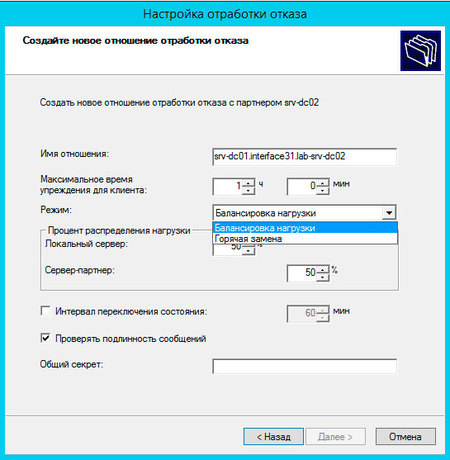
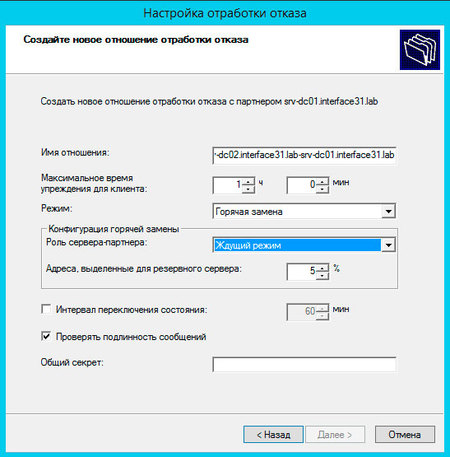



Последние комментарии